Entre las principales opciones de auriculares disponibles, los auriculares Bose QuietComfort se destacan por su excepcional calidad de audio y capacidades de cancelación de ruido.
En esta guía, lo guiaremos paso a paso por el proceso de conectar estos auriculares a su iPhone, garantizando una experiencia de audio inmersiva.
Consulte también: Cómo conectar los auriculares activos Jabra Elite 4 a un iPhone 15
¿Cómo conectar auriculares Bose QuietComfort 45 a un iPhone?

Conectar sus auriculares Bose QuietComfort 45 a su iPhone es un proceso sencillo. Sigue estos pasos:
- Deslice el interruptor de Encendido/Bluetooth hacia la derecha y manténgalo presionado durante 3 segundos. Escucharás "Listo para conectar" y la luz de estado parpadeará en azul.
- En tu iPhone, navega hasta el menú Configuración y habilita la función Bluetooth.
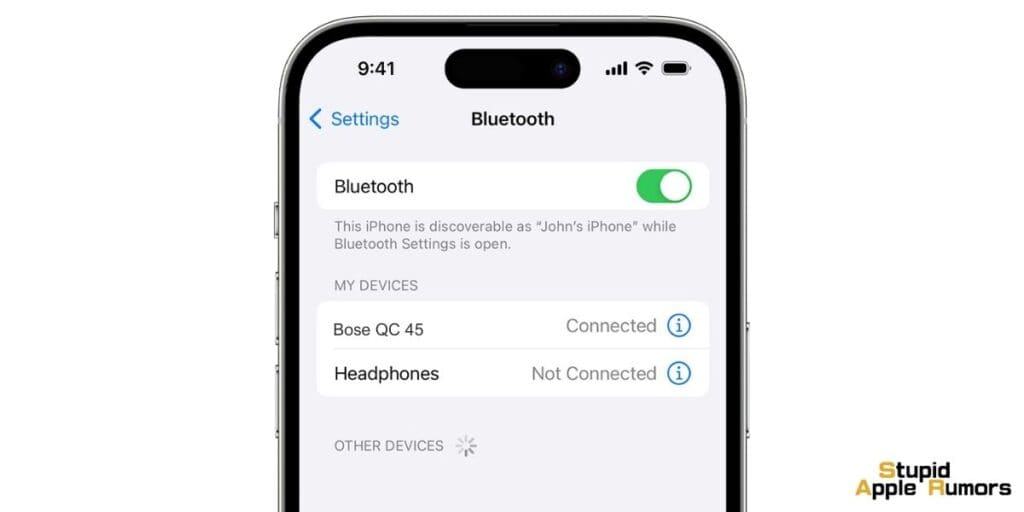
- Ubique sus auriculares en la lista de dispositivos disponibles. Si le asignaste un nombre a tus auriculares a través de la aplicación Bose Music, busca el nombre designado. De lo contrario, aparecerá el nombre predeterminado, 'QuietComfort 45'.
- Once connected, you'll hear "Connected to
," and the status light will emit a solid blue glow for 10 seconds.
Esta configuración garantiza que su iPhone y los auriculares Bose QuietComfort 45 estén emparejados y que podrá escuchar música o atender llamadas inmediatamente después.
Nota: Para una experiencia óptima, considere usar la aplicación Bose Music para configurar y conectar su dispositivo móvil.
¿Cómo utilizar la aplicación Bose Music en un iPhone?
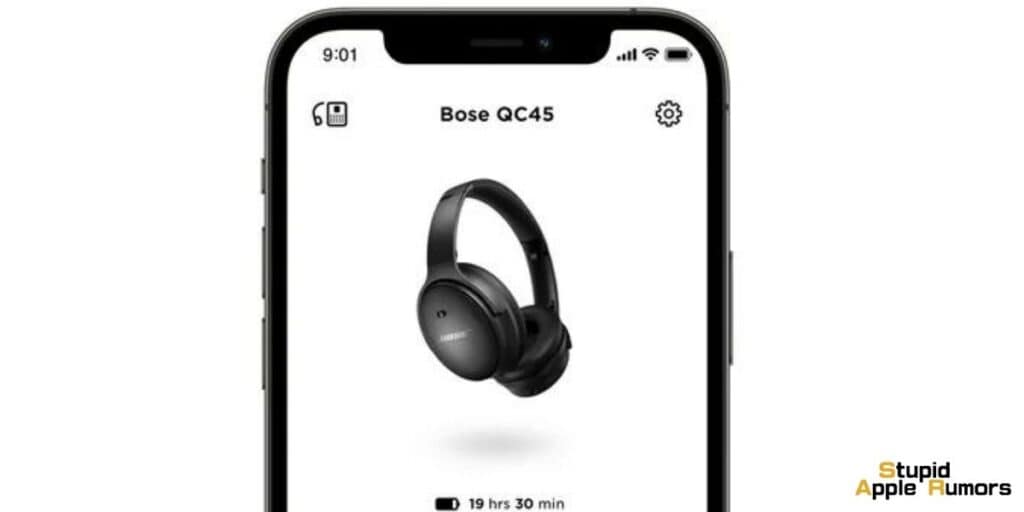
Para usar la aplicación Bose Music en su iPhone conectado a sus auriculares QuietComfort 45, siga estos pasos:
Descargar e instalar la aplicación:
- Abre la App Store en tu iPhone.
- En la barra de búsqueda, escribe " Bose Music " y toca la aplicación con el logotipo de Bose.
- Toca "Descargar" y, una vez descargada, toca "Abrir" para iniciar la aplicación.
Empareja tus auriculares QuietComfort 45:
- Asegúrese de que sus auriculares estén en modo de emparejamiento. De lo contrario, enciéndelos y sigue las instrucciones que aparecen en pantalla.
- En tu iPhone, ve a Configuración > Bluetooth. Busque sus auriculares en la lista de dispositivos disponibles y toque para emparejarlos.
Abre la aplicación Bose Music:
- Toque el ícono de la aplicación Bose Music en la pantalla de inicio de su iPhone para iniciarla.
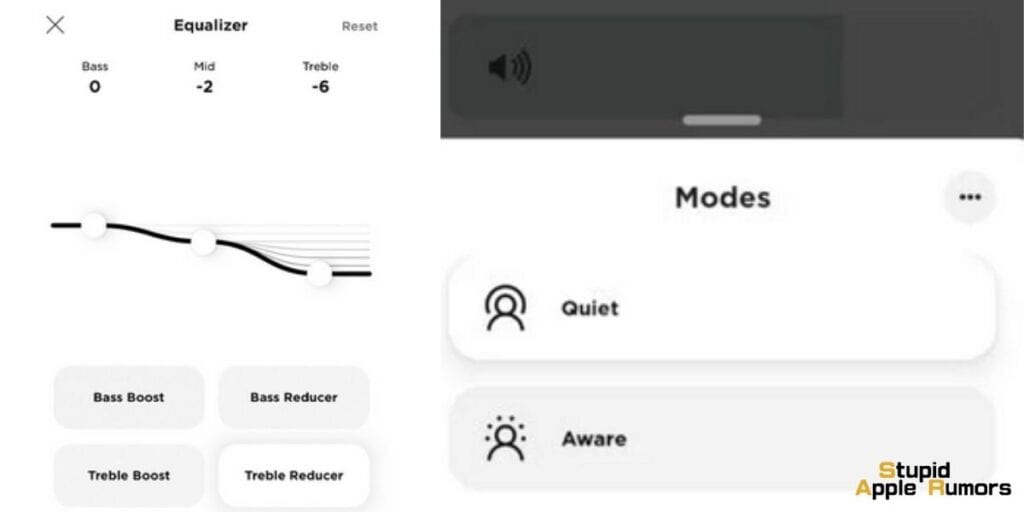
Configurar preajustes:
- Toca la pestaña "Examinar" en el menú inferior. Aquí verás varios servicios de música como Spotify, Pandora, Amazon Music, etc.
- Inicie sesión en su(s) servicio(s) de música preferido(s) y configure sus listas de reproducción o estaciones favoritas.
- Una vez que hayas configurado tus listas de reproducción o estaciones favoritas, mantén presionada una de ellas. Aparecerá un menú.
- Seleccione "Establecer como preestablecido". Ahora puedes acceder fácilmente a esta lista de reproducción o estación desde tus presintonías.
Controla tus auriculares:
- En la aplicación Bose Music, toque el ícono "Dispositivos" (con forma de altavoz) en la parte inferior de la pantalla.
- Deberías ver tus auriculares QuietComfort 45 en la lista. Tócalos para acceder a su configuración.
Personalizar cancelación de ruido:
- Si utiliza productos QuietComfort, tiene la opción de personalizar la cancelación de ruido.
- Toque sus auriculares en la lista de Dispositivos.
- Busque la opción "Cancelación de ruido". Aquí puedes ajustar configuraciones como "Modo silencioso" para cancelar completamente el ruido o "Modo consciente" para escuchar tu entorno junto con tu música.
Cómo administrar dispositivos emparejados Bose QuietComfort 45?
¿Cómo desconectar un dispositivo de sus auriculares Bose QuietComfort 45?
Uso de la aplicación Bose Music: la aplicación Bose Music proporciona una interfaz fácil de usar para administrar sus dispositivos conectados. Al abrir la aplicación, puedes navegar fácilmente hasta tus auriculares y desconectarlos del dispositivo actual.
Desactivar Bluetooth: este es un método rápido para desconectar tus auriculares. Al desactivar Bluetooth en su iPhone o en su dispositivo secundario con el que están emparejados los auriculares, básicamente corta la conexión entre este y sus auriculares. Esta acción también desconectará cualquier otro dispositivo conectado.
Consulte también: ¿Cómo conectar una barra de sonido Sonos Arc a un Apple TV 4K?
¿Cómo volver a conectar un dispositivo móvil a tus auriculares Bose QuietComfort 45?
Reconexión automática: si sus auriculares están encendidos, intentarán volver a conectarse con los dos dispositivos conectados más recientemente. Esta es una característica conveniente, ya que le ahorra la molestia de volver a conectarse manualmente cada vez.
¿Cómo conectar otro dispositivo móvil a tus auriculares Bose QuietComfort 45?
Uso de la aplicación Bose Music: esta aplicación sirve como centro central para administrar sus dispositivos inteligentes Bose. Al agregar un nuevo dispositivo, simplemente descargue la aplicación en su nuevo dispositivo y siga los pasos guiados para establecer una conexión. Si ya tiene la aplicación instalada, toque el ícono más para agregar un nuevo dispositivo e iniciar el proceso de emparejamiento.
Uso de la configuración de Bluetooth: si prefieres administrar las conexiones a través de la configuración de tu dispositivo, puedes emparejar tus auriculares QuietComfort 45 desde el menú de Bluetooth. Este método es sencillo y permite un control directo.
Cómo identificar los dispositivos conectados en sus auriculares Bose QuietComfort 45?
Uso de señales de audio: al deslizar el interruptor de encendido/Bluetooth de tus auriculares, recibirás un mensaje de audio que te indicará qué dispositivo está conectado actualmente. Esto es útil cuando tienes varios dispositivos emparejados y quieres confirmar cuál está activo.
¿Cómo cambiar entre dos dispositivos conectados en tus auriculares Bose QuietComfort 45?
Transición de audio perfecta: los auriculares facilitan un cambio suave entre dos dispositivos conectados. Esto es particularmente útil si estás escuchando música en un dispositivo y luego recibes una llamada en el otro. La transición es casi instantánea.
¿Cómo volver a conectar un dispositivo previamente conectado a tus auriculares Bose QuietComfort 45?
Reconocimiento rápido de dispositivo: deslizar el interruptor de encendido/Bluetooth y escuchar el mensaje de voz es una forma eficaz de identificar el dispositivo actualmente conectado. Esto le permite cambiar rápidamente entre varios dispositivos sin confusión y volver a conectar el dispositivo correcto.
Cómo borrar la lista de dispositivos de los auriculares Bose QuietComfort 45?
Restablecer conexiones: esta acción borra la lista de dispositivos conectados anteriormente, lo que garantiza un borrón y cuenta nueva para nuevos emparejamientos. Es un paso útil si encuentra algún problema de conectividad o si desea comenzar de nuevo con nuevos dispositivos. Sin embargo, perderá su configuración personalizada y los auriculares volverán a su configuración predeterminada de fábrica.
Para borrar la lista de dispositivos Bose QuietComfort 45:
- Abra la página de configuración de Bluetooth en su iPhone y retire/olvídese de los auriculares Bose QuietComfort 45.
- Abra la aplicación Bose Music, toque los auriculares en cuestión y luego haga clic en Quitar dispositivo.
- Finalmente, deslice el botón de Encendido/Bluetooth de los auriculares hacia la derecha y luego presione y mantenga presionado el botón de Acción durante 30 segundos hasta que el indicador LED parpadee en blanco.
Una vez que el indicador LED comienza a parpadear en azul, se restaura exitosamente a su estado original.
Conclusión
En conclusión, conectar sus auriculares Bose QuietComfort 45 a su iPhone es un proceso sencillo que mejora su experiencia de audio.
Con los pasos correctos, disfrutará de un sonido de alta calidad y un control conveniente. Recuerde utilizar la aplicación Bose Music para una gestión perfecta de sus dispositivos conectados.
Ya sea que esté inmerso en la música, respondiendo llamadas o simplemente disfrutando del contenido, estos pasos son justo lo que necesitará para comenzar.
Consulte también:




Dejar un comentario
Este sitio está protegido por reCAPTCHA y se aplican la Política de privacidad de Google y los Términos del servicio.